Comment installer le CBL-Mariner de Microsoft dans VirtualBox
Microsoft a publié sa propre distribution Linux, la Common Base Linux Mariner (CBL-Mariner). C'est une notion générale que Linux et Windows sont des rivaux, compte tenu du fait qu'ils essaient constamment de gagner les utilisateurs d'ordinateurs avec leurs offres.
La sortie de CBL-Mariner a pris beaucoup de gens par surprise, mais c'est ainsi que fonctionne le monde technologique. Rassurez-vous, Microsoft ne remplace pas Windows par CBL-Mariner. En fait, CBL-Mariner est conçu pour assister l'équipe d'ingénierie interne de Microsoft.
Explorons CBL-Mariner en profondeur et vérifions les étapes pour l'installer dans une machine virtuelle.
Qu'est-ce que CBL-Mariner ?
Le groupe Linux Systems de Microsoft a créé et développé CBL-Mariner. Ce n'est pas simplement une autre distribution Linux, car elle sert un objectif plus large pour Microsoft. L'objectif principal de CBL est d'ouvrir la voie au développement des produits et services de pointe de Microsoft en plus du développement de l'infrastructure cloud.
Le code source du système d'exploitation est concédé sous différentes licences open source, notamment la licence publique générale GNU et la licence MIT. Il existe actuellement en tant que référentiel GitHub et il n'y a pas d'image ISO pour installer le système d'exploitation sur votre machine. La bonne nouvelle est que vous pouvez toujours utiliser la distribution en créant votre propre image ISO et en l'installant sur votre propre machine virtuelle.
CBL-Mariner n'est pas nouveau dans le monde de la technologie. Il était auparavant utilisé en interne par Microsoft pour maintenir l'infrastructure cloud Azure. Redmond a amélioré la sécurité de CBL en durcissant le noyau, en fournissant des mises à jour signées, en utilisant un registre inviolable et renforcé basé sur le compilateur ainsi que de nombreuses autres fonctionnalités.
Comment installer CBL-Mariner dans VirtualBox
La conversion du code source en une image ISO est probablement le moyen le plus simple de faire fonctionner la distribution dans une machine virtuelle. Cette méthode comprend le téléchargement du code à partir du référentiel et sa conversion en une image ISO.
Pour les besoins de cet article, l'installation a été effectuée sur VirtualBox, qui est un hyperviseur de machine virtuelle populaire.
Étape 1 : Téléchargez VirtualBox
Si VirtualBox n'est pas déjà installé sur votre système, vous pouvez le télécharger à partir du site Web et l'installer avant de créer l'image ISO.
Télécharger : Oracle VirtualBox
Étape 2 : Installation des dépendances nécessaires
Avant de commencer l'installation proprement dite, vous devrez installer certaines dépendances sur votre machine Linux. Vous en avez peut-être déjà, mais il est toujours bon de vérifier.
Pour installer les dépendances sur une distribution basée sur Debian comme Ubuntu, tapez ce qui suit :
sudo apt-get install git make tar wget curl rpm qemu-utils golang-go genisoimage python2.0 bison gawkSortir:
.jpg)
Étape 3 : Clonage du référentiel GitHub
L'étape suivante consiste à cloner le référentiel GitHub officiel de CBL à l'aide de la commande git clone .
git clone https://github.com/microsoft/CBL-Mariner.gitSortir:

Étape 4 : génération de l'image ISO
Après avoir téléchargé le code source, l'étape suivante consiste à accéder à un répertoire spécifique pour générer l'image ISO. Entrez les commandes suivantes une par une pour créer l'ISO pour le démarrage :
cd CBL-Mariner/toolkit
sudo make iso REBUILD_TOOLS=y REBUILD_PACKAGES=n CONFIG_FILE=./imageconfigs/full.jsonSortir:
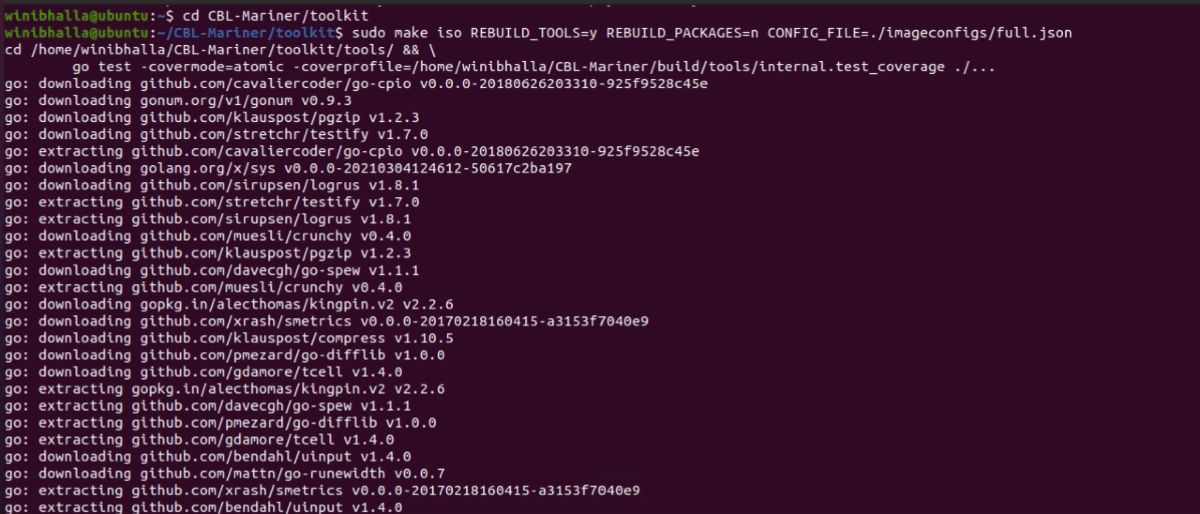
Le système affichera le fichier ISO dans le répertoire /out/images/full après une conversion réussie.
Étape 5 : Création de la machine virtuelle
La première étape consiste à ouvrir VirtualBox. Ensuite, cliquez sur le bouton Nouveau pour créer une nouvelle VM.
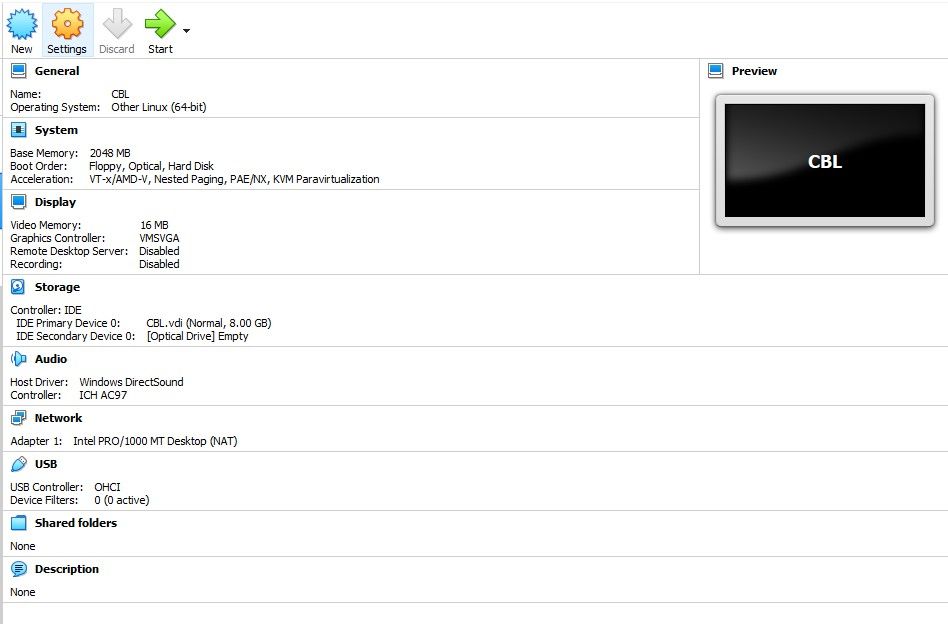
Une fois que vous avez cliqué sur Nouveau , une boîte de dialogue s'ouvrira. Dans la colonne du nom, saisissez CBL-Mariner comme système d'exploitation. Dans la liste déroulante Type , sélectionnez Linux . De plus, vous devez sélectionner Autre Linux (64 bits) comme version.
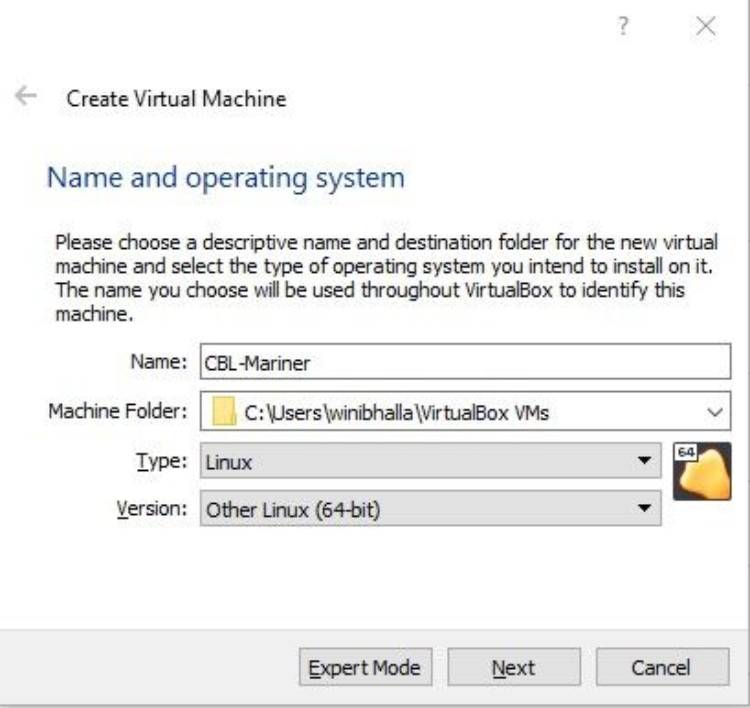
Sur l'écran suivant, vous devez attribuer la taille de la mémoire pour votre machine. Idéalement, vous pouvez attribuer 1 Go de RAM à cette étape. Si vous pouvez en attribuer plus, réglez la mémoire en conséquence. Cependant, il existe une limite supérieure, il est donc préférable de suivre les instructions à l'écran.
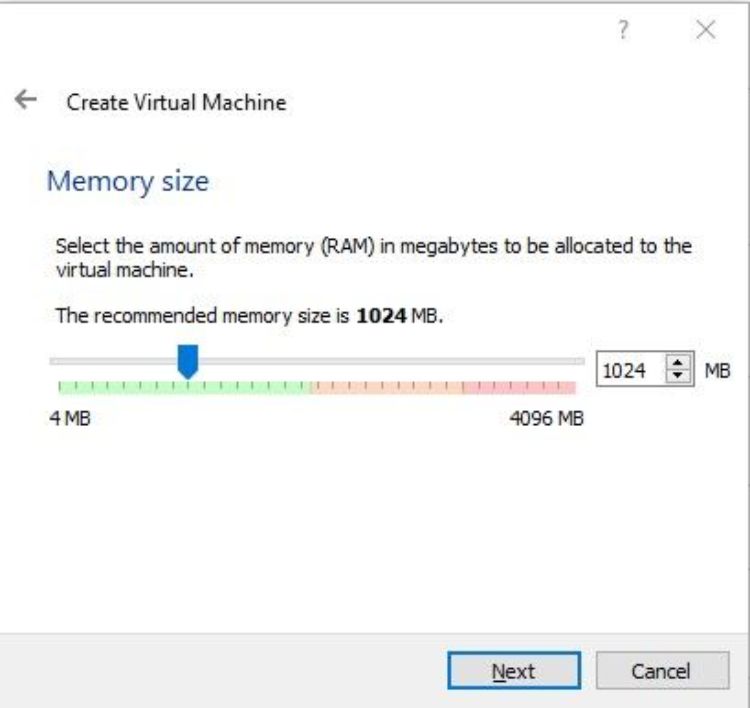
Sur l'écran suivant, cliquez sur l'option Créer un disque dur virtuel maintenant .
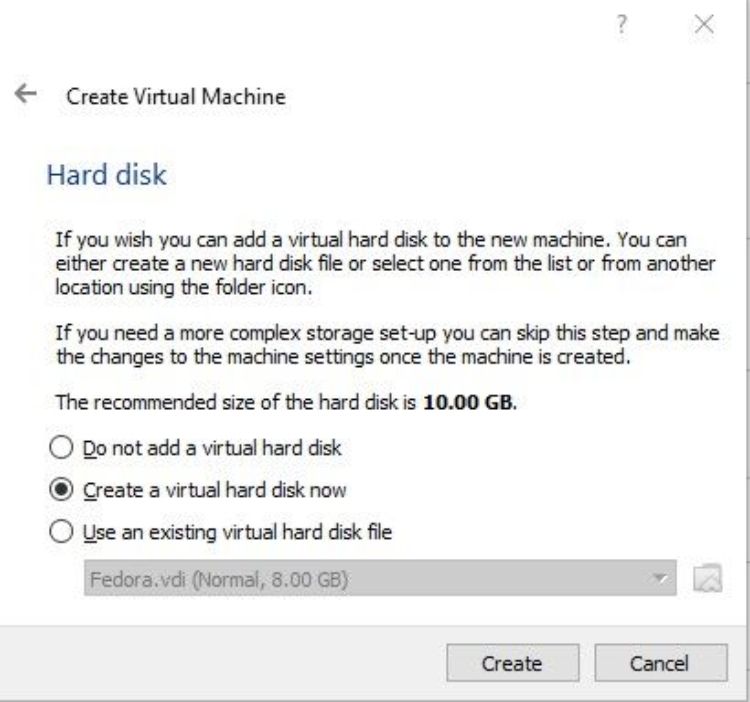
Dans l'écran qui suit, sélectionnez l'option VDI (VirtualBox Disk Image) .
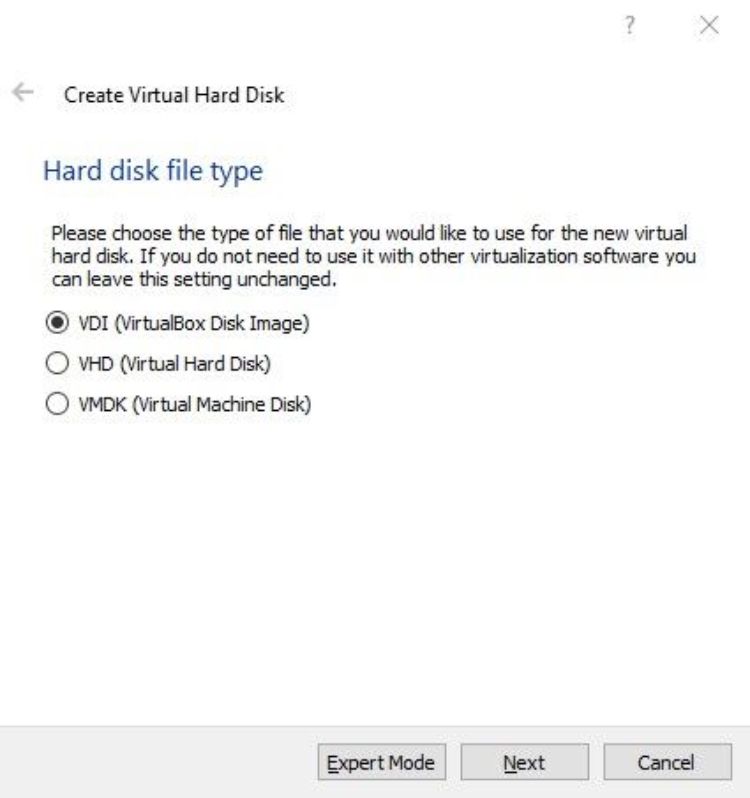
Ensuite, choisissez Attribué dynamiquement comme option de Stockage sur le disque dur physique .
Dès que vous cliquez sur Suivant , vous accédez à l'écran Emplacement et taille du fichier . Entrez le chemin où vous souhaitez enregistrer le fichier VDI . De plus, vous pouvez également sélectionner la taille du disque dur virtuel. Une taille idéale est de 10 Go d'espace disque, mais vous pouvez en affecter davantage si vous disposez de suffisamment d'espace de stockage libre sur votre système.
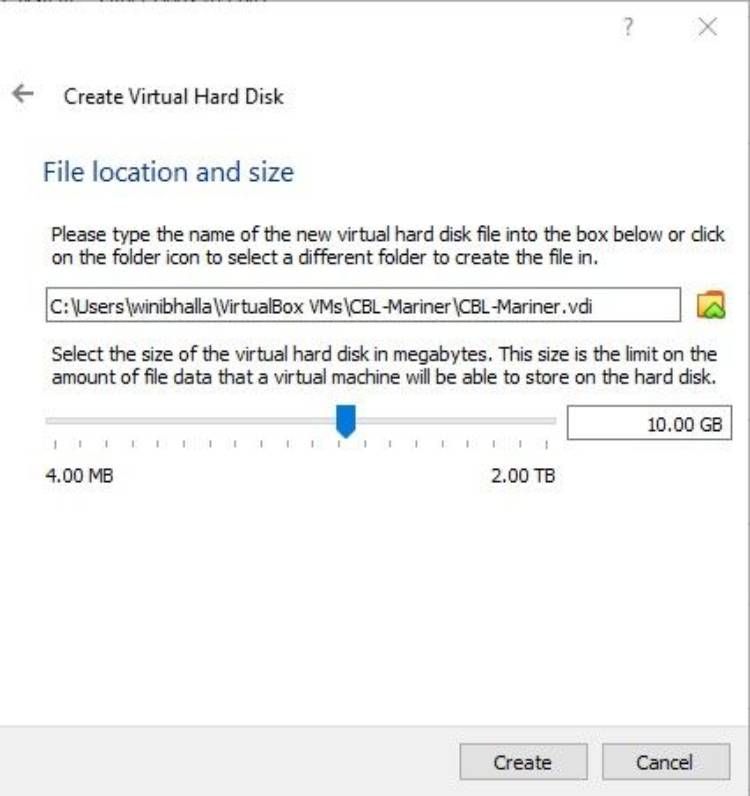
Cliquez sur Créer pour terminer la création de la machine virtuelle.
Étape 6 : Configuration de la machine virtuelle
Pour configurer la machine virtuelle, vous devez cliquer sur la machine virtuelle nouvellement créée dans la barre latérale gauche. Ensuite, sélectionnez CBL-Marine r, suivi de Paramètres et enfin de l'option Stockage . Dans l'onglet Stockage, cliquez sur l'icône Lecteur optique et sélectionnez le fichier ISO créé précédemment.
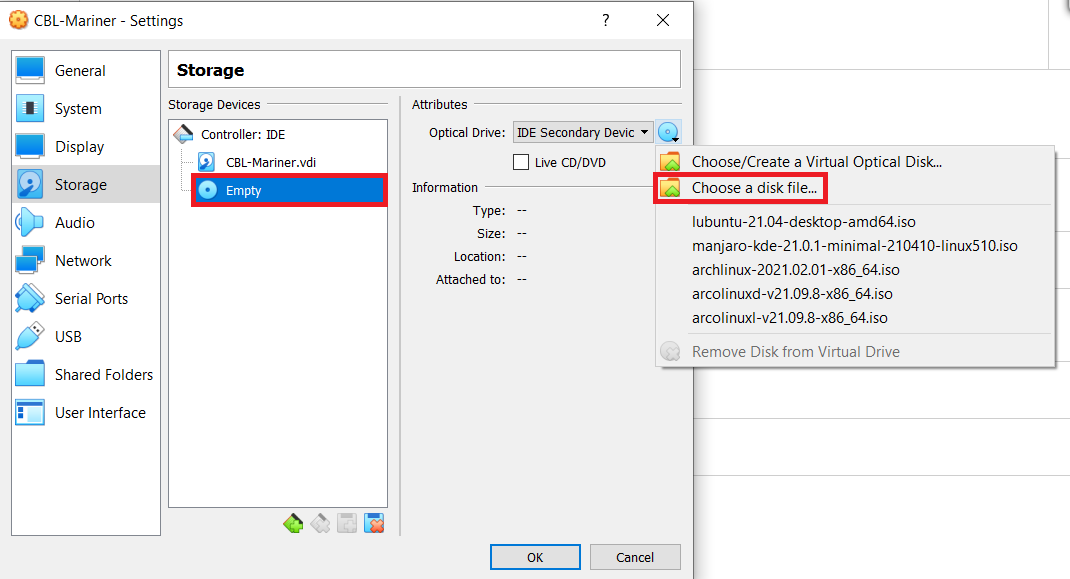
Vous pouvez maintenant démarrer la machine virtuelle avec l'image ISO de CBL-Mariner en cliquant sur le bouton Démarrer .
Étape 7 : Installation de CBL-Mariner sur votre VM
Commencez à installer le fichier ISO à l'aide du programme d'installation graphique. Suivez les étapes indiquées pour procéder à l'installation.
Choisissez le programme d' installation graphique dans la liste d'options au début de l'installation.
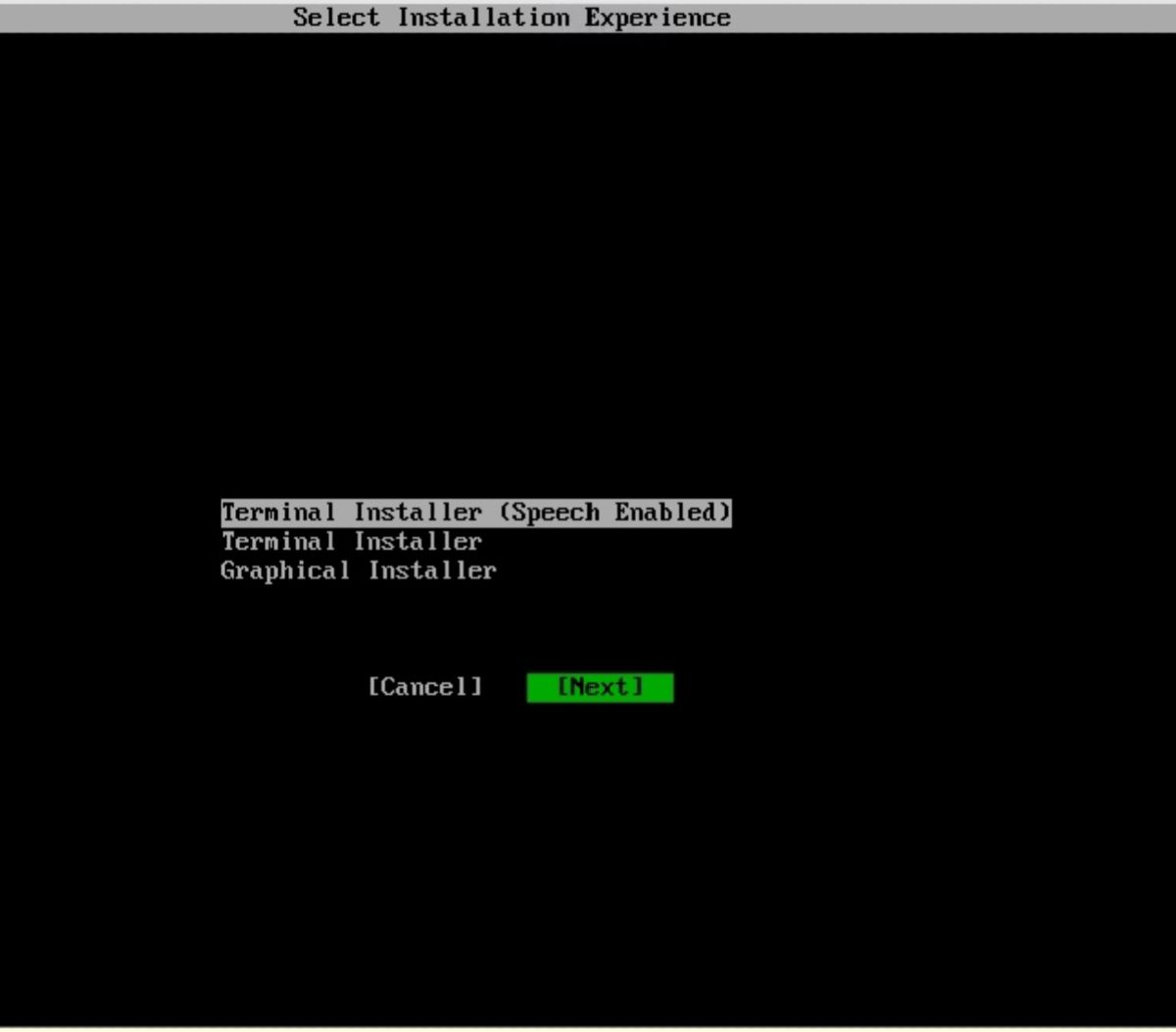
Les étapes d'installation suivantes sont très similaires à celles de toute autre distribution Linux .
Choisissez l'option CBL-Mariner Full dans la fenêtre d'installation pour une installation complète. Vous pouvez également opter pour l'option d' installation Core si vous ne voulez pas de packages préchargés. Le choix ne changera pas grand-chose, car le système n'inclut pratiquement aucun package.
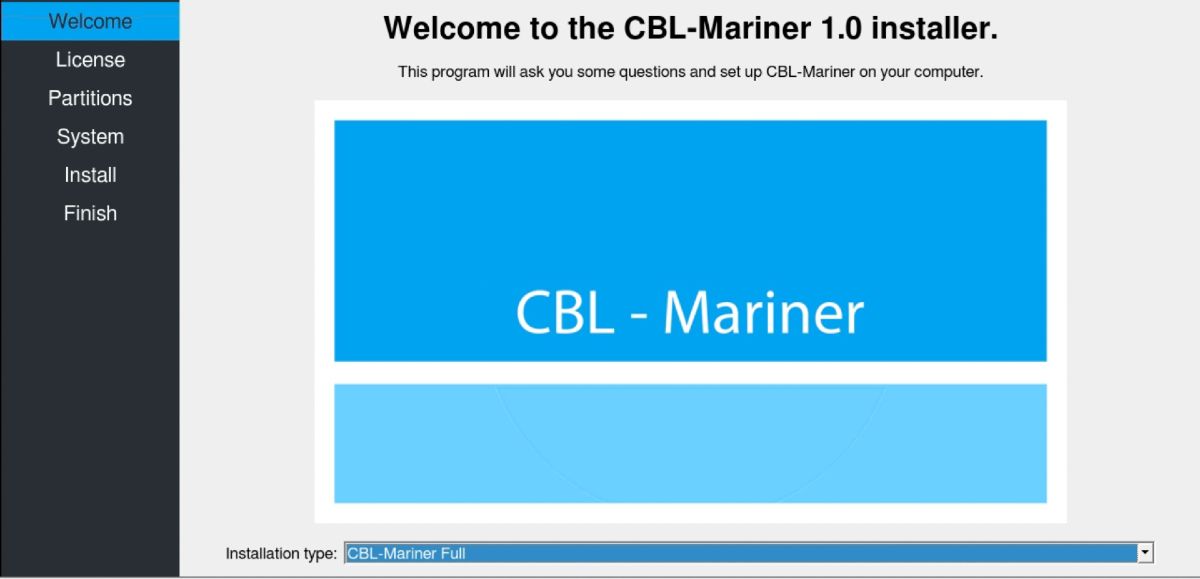
Pour passer à l'écran suivant, acceptez les termes de la licence.
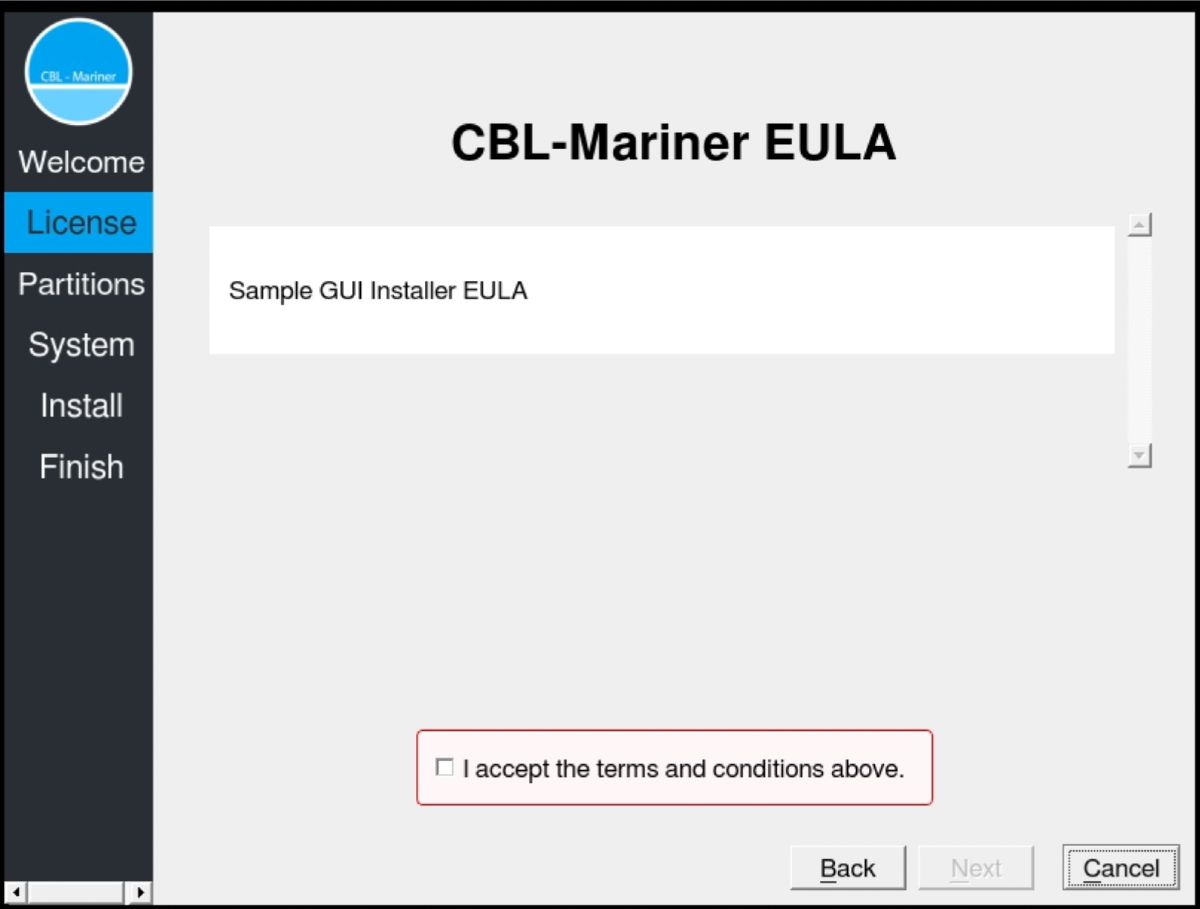
La fenêtre d'installation suivante demande le partitionnement du disque dur. Vous pouvez créer des partitions de disque dur selon vos besoins dans cette fenêtre. Si vous souhaitez continuer avec les partitions par défaut, cliquez sur Suivant .
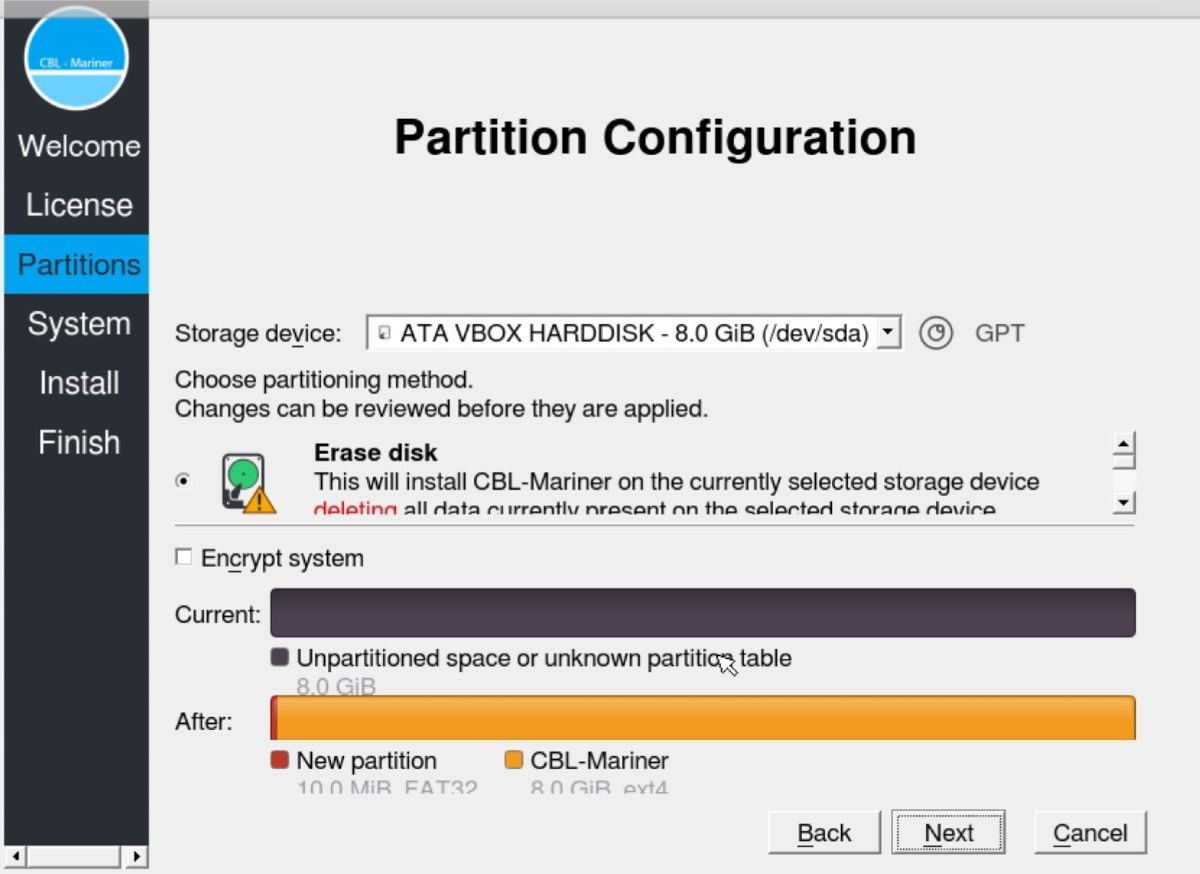
Entrez le nom d'hôte, le nom d'utilisateur et le mot de passe de votre système sur l'écran suivant. L'installation devrait commencer après cela. Redémarrez la machine virtuelle une fois l'installation réussie.
Connectez-vous au système en entrant le nom d'utilisateur et le mot de passe que vous avez spécifiés ci-dessus.
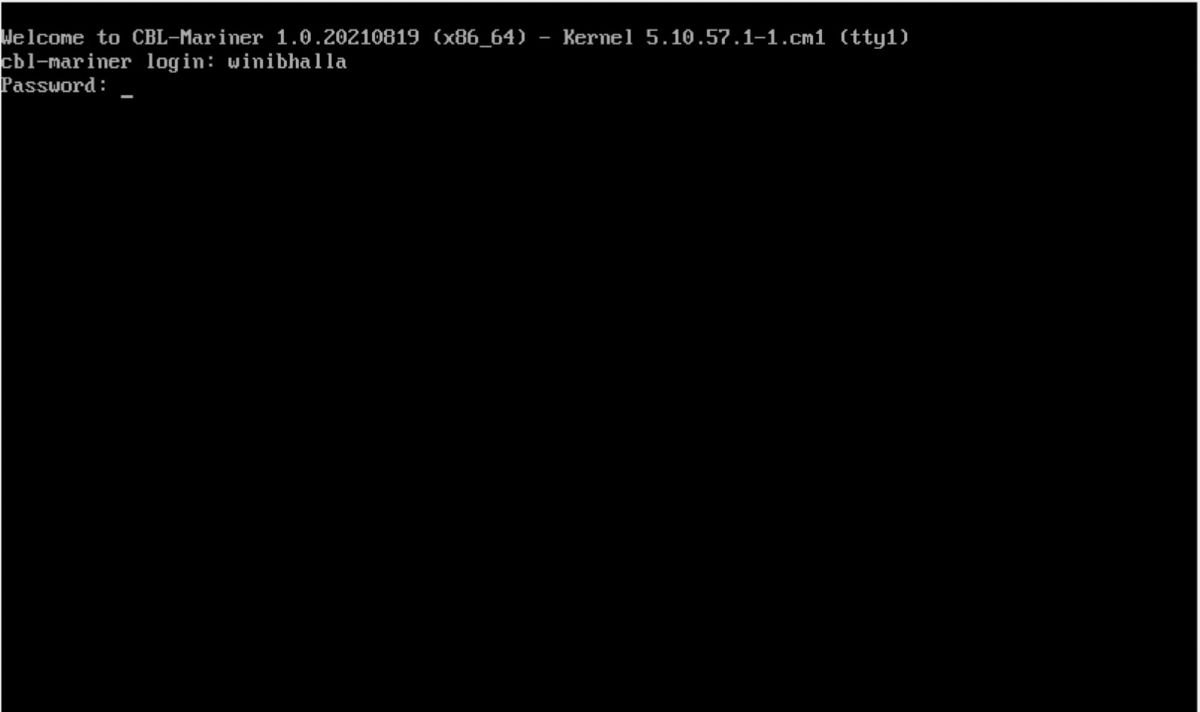
Toutes nos félicitations! CBL-Mariner est maintenant installé sur votre machine. Malheureusement, il démarre en mode ligne de commande, vous aurez donc un accès direct à la fenêtre du terminal.
Exécuter CBL-Mariner sur une machine virtuelle
L'installation de CBL-Mariner n'est pas un processus très simple. Vous n'obtenez pas de fichier ISO réel, ce qui rend le processus d'installation fastidieux. Néanmoins, l'installation est très similaire à n'importe quelle autre distribution conventionnelle, surtout une fois que vous avez généré le fichier ISO.
De plus, la distribution est élémentaire et ne vient pas avec beaucoup de packages. Vous devriez essayer CBL-Mariner si vous êtes impatient de voir la dernière offre Linux de Microsoft.
